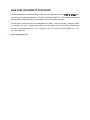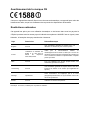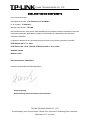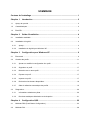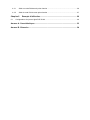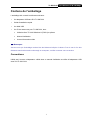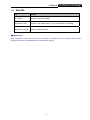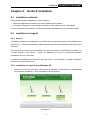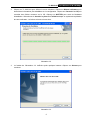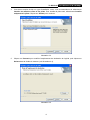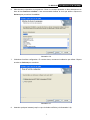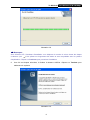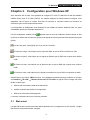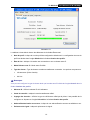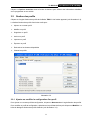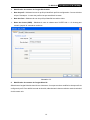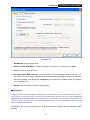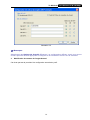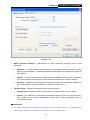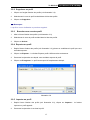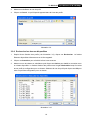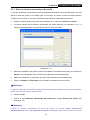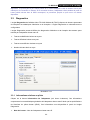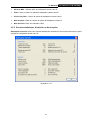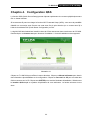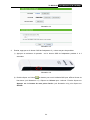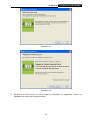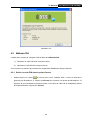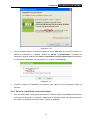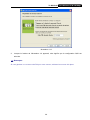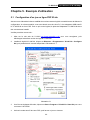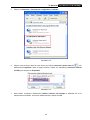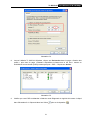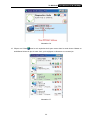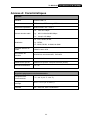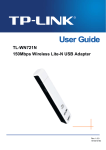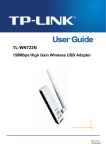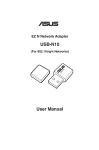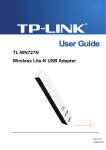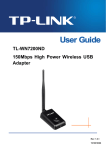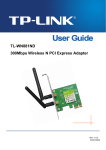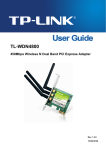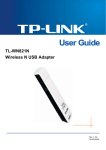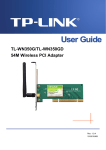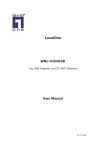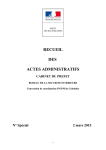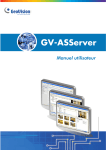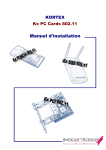Download TL-WN721N Clé USB sans fil N 150 Mbps - TP-Link
Transcript
TL-WN721N Clé USB sans fil N 150 Mbps Rév.: 1.0.0 1910010484 AVIS SUR LES DROITS D’AUTEUR Les caractéristiques et spécifications peuvent être modifiées sans préavis. est une marque commerciale déposée par TP-LINK TECHNOLOGIES CO., LTD. Toutes les marques commerciales et déposées sont les propriétés de leurs détenteurs respectifs. Ce document ne peut être, dans son intégralité ou en partie, copié, photocopié, reproduit, traduit ou enregistré sur aucun support électronique ou informatique sans l’accord écrit préalable de TP-LINK TECHNOLOGIES CO., LTD. Copyright © 2011 TP-LINK TECHNOLOGIES CO., LTD. Tous droits réservés. http://www.tp-link.com DÉCLARATION DE LA FCC Cet appareil a été testé et déclaré conforme aux limites des appareils numériques de Classe B, selon la section 15 des règlements de la FCC (Federal Communication Commission). Ces limites sont conçues pour assurer une protection raisonnable contre un brouillage préjudiciable lorsque l'appareil est utilisé dans un milieu résidentiel. L'appareil génère, utilise et peut diffuser de l'énergie sur les fréquences radio et, s'il n'est pas installé et utilisé conformément au mode d'emploi, il peut brouiller les communications radio. Il n'y a aucune garantie qu'un brouillage ne se produira pas dans un milieu particulier. Si cet appareil brouille les communications radio ou télévision, comme cela peut être vérifié en éteignant puis en allumant l'appareil, l'utilisateur peut tenter de corriger toute interférence en essayant une ou plusieurs des méthodes suivantes: ¾ Réorienter l'antenne réceptrice ou la placer à un autre endroit ; ¾ Éloigner davantage l'appareil du récepteur ; ¾ Brancher l'appareil sur une autre prise de courant ou un circuit électrique différent de celui auquel le récepteur est connecté ; ¾ Pour toute aide, consulter le distributeur ou un technicien expérimenté radio/TV. Cet appareil est conforme à la section 15 des règlements de la FCC (Federal Communication Commission). Son utilisation est soumise aux deux conditions suivantes : 1) Cet appareil ne doit pas provoquer de brouillage préjudiciable. 2) Cet appareil doit absorber toute interférence réceptionnée, même si cela provoque des effets indésirables sur son fonctionnement. Toute modification non autorisée par les autorités responsables de la conformité peut entraîner la révocation du droit d’utilisation de ce produit. Remarque: Le fabricant ne peut en aucun cas être tenu responsable des interférences radio ou TV causées par des modifications non autorisées effectuées sur cet appareil. De telles modifications peuvent entraîner l'annulation du droit de l'utilisateur à manipuler l'appareil. FCC RF Radiation Exposure Statement Cet équipement est conforme aux limites d'exposition de radiation des radio-fréquences de la FCC déterminées pour un environnement non contrôlé. Afin de satisfaire les normes relatives à l'exposition aux radio-fréquences, les utilisateurs finaux doivent suivre les instructions spécifiques d'utilisation. Ce transmetteur ne doit pas être situé à proximité ou fonctionner conjointement avec une autre antenne ou émetteur. L'indice DAS de cet appareil a été évalué pour une utilisation dans la main. Les mesures DAS (Débit d'Absorption Spécifique) sont basées et effectuées en tenant compte d'une distance de 5mm entre le corps et l'équipement. Avertissement de la marque CE Ceci est un appareil de classe B. Dans un environnement domestique, cet appareil peut créer des interférences radio, auquel cas l’utilisateur devra prendre les dispositions nécessaires. Restrictions nationales Cet appareil est prévu pour une utilisation domestique ou de bureau dans tous les pays de la CE(ainsi que dans tous les autres pays où la directive européenne 1999/5/EC est en vigueur) sans limitation, à l'exception des pays mentionnés ci-dessous : Pays Restriction Raison/Remarque Bulgarie Aucune Une autorisation générale est requise pour une utilisation en extérieur et pour le service public. France L'utilisation en extérieur est limitée à 10 mW dans la bande de fréquence 2454-2483,5 MHz. Utilisé pour la radiolocalisation militaire. Le réaménagement de la bande 2,4 GHz qui a eu lieu ces dernières années a abouti à la régulation plus souple que nous connaissons maintenant. Implémentation complète prévue pour 2012 Italie Aucune Pour une utilisation hors de ses propres locaux, une autorisation générale est requise. Luxembourg Aucune Une autorisation générale est requise dans le cas de la fourniture de réseau ou de service (non applicable au spectre). Norvège Implémenté Cette sous-section ne s'applique pas à la zone géographique située dans un rayon inférieur à 20 km du centre de Ny-Ålesund. Russie Aucune Utilisation en intérieur uniquement. Remarque : En France, n'utilisez pas ce produit en extérieur. TP-LINK TECHNOLOGIES CO., LTD DÉCLARATION DE CONFORMITÉ Pour le produit suivant : Description du produit : Clé USB sans fil N 150 Mbps N° du modèle : TL-WN721N Marque commerciale : TP-LINK Nous déclarons sous notre propre responsabilité que les produits ci-dessus remplissent toutes les exigences techniques applicables au produit conformément aux dispositions des directives : Directives 1999/5/EC Le produit ci-dessus est en conformité avec les normes ou les autres documents normatifs : ETSI EN 300 328 V1.7.1: 2006 ETSI EN 301 489-1 V1.8.1:2008 & ETSI EN 301 489-17 V1.3.2:2008 EN60950-1:2006 EN62311:2008 Recommandation 1999/519/EC Personne responsable de cette déclaration : Yang Hongliang Responsable produit des affaires internationales TP-LINK TECHNOLOGIES CO., LTD. South Building, No.5 Keyuan Road, Central Zone, Science & Technology Park, Nanshan, Shenzhen, R. P. de Chine SOMMAIRE Contenu de l'emballage ........................................................................................... 1 Chapitre 1. Introduction ........................................................................................ 2 1.1 Aperçu du produit ............................................................................................................... 2 1.2 Caractéristiques.................................................................................................................. 2 1.3 État DEL ............................................................................................................................. 3 Chapitre 2. Guide d'installation ............................................................................ 4 2.1 Installation matérielle.......................................................................................................... 4 2.2 Installation du logiciel ......................................................................................................... 4 2.2.1 Aperçu......................................................................................................................... 4 2.2.2 Installation du logiciel pour Windows XP..................................................................... 4 Chapitre 3. Configuration pour Windows XP ...................................................... 9 3.1 État actuel .......................................................................................................................... 9 3.2 Gestion des profils............................................................................................................ 11 3.2.1 Ajouter ou modifier la configuration d'un profil........................................................... 11 3.2.2 Supprimer un profil .................................................................................................... 17 3.2.3 Basculer vers un autre profil...................................................................................... 17 3.2.4 Exporter un profil ....................................................................................................... 17 3.2.5 Importer un profil ....................................................................................................... 17 3.2.6 Rechercher les réseaux disponibles.......................................................................... 18 3.2.7 Gérer la sélection automatique des profils ................................................................ 19 3.3 Diagnostics....................................................................................................................... 20 3.3.1 Informations relatives au pilote.................................................................................. 20 3.3.2 Données statistiques d'émission et de réception....................................................... 21 Chapitre 4. Configuration QSS ........................................................................... 22 4.1 Méthode PBC (Push Button Configuration) ...................................................................... 23 4.2 Méthode PIN .................................................................................................................... 26 4.2.1 Saisir un code PIN dans le point d'accès .................................................................. 26 4.2.2 Saisir le code PIN de votre point d'accès .................................................................. 27 Chapitre 5. 5.1 Exemple d'utilisation........................................................................ 29 Configuration d'un jeu en ligne PSP XLink ....................................................................... 29 Annexe A: Caractéristiques .................................................................................. 33 Annexe B: Glossaire .............................................................................................. 34 TL-WN721N Clé USB sans fil N 150 Mbps Contenu de l'emballage L'emballage doit contenir les éléments suivants: ¾ Un adaptateur USB sans fil N TL-WN721N ¾ Guide d'installation rapide ¾ Un câble USB ¾ Un CD de ressources pour TL-WN721N, dont: • Utilitaire client TP-LINK Wireless N (TWCU) et pilotes • Manuel d'utilisation • Autres informations utiles ) Remarque : Assurez-vous que l'emballage contient bien les éléments indiqués ci-dessus. Pour le cas où l'un des éléments mentionnés serait endommagé ou manquant, veuillez contacter votre revendeur. Conventions: Utilisé seul, le terme «Adaptateur» utilisé dans ce manuel d'utilisation se réfère à l'adaptateur USB sans fil N TL-WN721N. 1 TL-WN721N Clé USB sans fil N 150 Mbps Chapitre 1. Introduction Nous vous remercions d'avoir choisi l'adaptateur USB sans fil N TL-WN721N. 1.1 Aperçu du produit L'adaptateur répond aux normes Draft 802.11n et a été conçu pour fournir des vitesses de transfert et des performances sans fil inégalées pour votre portable ou votre PC. Avec une connexion sans fil plus rapide, vous profitez au mieux des services Internet tels que le téléchargement, le jeu en ligne, la vidéo à la demande, etc. Grâce aux technologies 802.11n et MIMO (entrées multiples, sorties multiples) et à son aptitude à détecter automatiquement la vitesse de transmission, les vitesses de transfert de l'adaptateur TL-WN721N peuvent atteindre jusqu'à 150 Mbps. En plus de ses capacités anti-brouillage, il rend possible l'interopérabilité avec les autres équipements sans fil (802.11b/g). L'adaptateur prend en charge les chiffrements WEP, WPA et WPA2 afin de se prémunir contre les intrusions extérieures et assurer la confidentialité de vos données personnelles. L'Assistant d'installation rapide vous guidera tout au long de l'installation, à la suite de quoi l'utilitaire client TP-LINK Wireless N vous aidera à créer votre connexion sans fil. Les performances inégalées de l'adaptateur TL-WN721N en matière de réception et de sécurisation des données font de lui le meilleur choix pour l'agrandissement ou le renouvellement d'un réseau sans fil. 1.2 Caractéristiques ¾ Répond aux normes IEEE 802.11n, IEEE 802.11g, IEEE 802.11b ¾ Prise en charge de la sécurisation de données WPA/WP2, l'authentification IEEE802.1x et les chiffrements TKIP/AES et WEP ¾ Prise en charge de vitesses de transferts allant jusqu'à 150 Mbps et ajustement automatique de la vitesse en fonction de la distance ou d'autres limitations ¾ Fournit l'interface USB ¾ Prise en charge des modes Ad-Hoc et Infrastructure ¾ Bonne aptitude anti-brouillage ¾ Prise en charge de l'itinérance entre les points d'accès en mode infrastructure ¾ Configuration facile, fournit des informations de supervisions ¾ Prise en charge de Windows 2000/ XP/ Vista/ 7 ¾ Deux antennes internes intégrées au format 2x2 (deux pour l'émission et deux pour la réception) 2 TL-WN721N 1.3 Clé USB sans fil N 150 Mbps État DEL Etat Activité En marche le pilote n'a pas été installé Clignotement lent le pilote a été installé mais il n'y a pas d'emission ni réception Clignotement rapide Présence d'activité radio ) Remarque : Note: Lorsque la carte n'arrive pas a se connecter au réseau sans fil, le voyant LED est éteint. Essayez à nouveau en Selectionnant un autre réseau sans fil. 3 TL-WN721N Clé USB sans fil N 150 Mbps Chapitre 2. Guide d'installation 2.1 Installation matérielle Il est possible d'installer l'adaptateur de deux manières: 1. Branchez l'adaptateur directement sur le port USB de votre ordinateur. 2. Raccordez l'adaptateur à votre ordinateur à l'aide du câble USB fourni dans l'emballage. Lorsque l'ordinateur est en marche, la DEL doit s'allumer si l'adaptateur est correctement installé. 2.2 Installation du logiciel 2.2.1 Aperçu L'Assistant d'installation de l'adaptateur vous guidera tout au long de la procédure de l'installation pour Windows XP. L'Assistant d'installation installera l'utilitaire client TP-LINK Wireless N (TWCU) ainsi que les pilotes. Si vous branchez le matériel avant l'installation du logiciel, le système vous affichera le message « Un nouveau matériel a été détecté ». Cliquez sur Annuler puis lancez le programme Assistant d'installation fourni sur CD-ROM. Les étapes d'installations pour Windows 2000/ XP/ Vista/ 7 sont similaires. Ce guide d'installation prend pour exemple Windows XP. 2.2.2 Installation du logiciel pour Windows XP 1. Insérez le CD de ressources dans votre lecteur de CD-ROM. Double-cliquez sur Autorun.exe pour démarrer l'installation. L'écran d'installation suivant apparaît: Illustration 2-1 4 TL-WN721N 2. Clé USB sans fil N 150 Mbps Cliquez sur TL-WN721N pour afficher le menu déroulant. Cliquez sur Manuel utilisateur pour obtenir des informations plus détaillées sur la configuration. Cliquez sur Parcourir le CD pour consulter des fichiers contenus sur le CD. Cliquez sur QUITTER pour sortir de l'Assistant d'installation. Sélectionnez le Installer le pilote et L’utilltaire adapté au système d'exploitation de votre ordinateur. La fenêtre suivante s'ouvre alors. Illustration 2-2 3. La fenêtre de l’Illustration 2-3 s'affiche après quelques instants. Cliquez sur Suivant pour continuer. Illustration 2-3 5 TL-WN721N 4. Clé USB sans fil N 150 Mbps Vous devez ensuite choisir un type d'installation. Nous vous recommandons de sélectionner Installer les utilitaires client et les pilote. Pour installer le pilote seul, sélectionnez Installer uniquement le pilote. Cliquez sur Suivant pour continuer. Illustration 2-4 5. Cliquez sur Parcourir pour modifier l'emplacement de destination du logiciel, puis cliquez sur Suivant dans la fenêtre ci-dessous (voir Illustration 2-5). Illustration 2-5 6 TL-WN721N 6. Clé USB sans fil N 150 Mbps Sélectionnez le répertoire du programme. Créez un nouveau répertoire ou bien sélectionnez-en dans la liste Dossiers existants. Il est recommandé d'utiliser le choix par défaut. Cliquez sur Suivant pour poursuivre l'installation. Illustration 2-6 7. Choisissez l'outil de configuration. En cas de doute, conservez la sélection par défaut. Cliquez ensuite sur Suivant pour continuer. Illustration 2-7 8. Attendez quelques instants jusqu'à ce que la fenêtre s'affiche (voir Illustration 2-8). 7 TL-WN721N Clé USB sans fil N 150 Mbps Illustration 2-8 ) Remarque : Sous Windows XP, l'Assistant d'installation vous indiquera la marche à suivre durant les étapes ). Nos pilotes ont longuement été testés et sont compatibles avec le système ci-dessous (voir 错误!未找到引用源。 d'exploitation. Cliquez sur Continuer pour poursuivre l'installation. 9. Une fois ces étapes achevées, la fenêtre ci-dessous s'affiche. Cliquez sur Terminer pour redémarrer le système. Illustration 2-9 8 TL-WN721N Clé USB sans fil N 150 Mbps Chapitre 3. Configuration pour Windows XP Sous Windows XP et 2000, il est possible de configurer TP-LINK TL-WN721N à l'aide de l'utilitaire Utilitaire Client sans fil TP-LINK (TWCU). Ce chapitre explique en détail comment configurer votre adaptateur sans fil dans un réseau local sans fil (WLAN) et comment utiliser les fonctions de chiffrement pour la sécurisation des données. La configuration de l'adaptateur sous Windows XP est similaire à celle de Windows 2000. Ce guide d'installation prend pour exemple Windows XP. Une fois l'adaptateur installé, l'icône apparaît dans la zone de notification. Elle est située en bas de l'écran et indique par la couleur la puissance du signal ainsi que la puissance de réception du signal (RSSI). Si l'icône est grise, cela signifie qu'il n'y a pas de connexion. Si l'icône est rouge, cela indique que le signal est faible et que le RSSI est inférieur à 5dB. Si l'icône est jaune, cela indique que le signal est faible et que le RSSI est compris entre 5dB et 10dB. Si l'icône est verte, cela indique que le signal est bon et que le RSSI est compris entre 10dB et 20dB. Si l'icône est verte, cela indique que le signal est excellent et que le RSSI est supérieur à 20dB. Double-cliquez sur l'icône, TWCU se lance. Il est également possible de lancer l'utilitaire en cliquant sur Démarrer→TP-LINK → Utilitaire Client sans fil TP-LINK. Le logiciel TWCU intègre des outils faciles à utiliser pour: ¾ afficher des informations relatives à l'état actuel. ¾ modifier et ajouter des profils de configuration. ¾ afficher les informations de diagnostic. La section ci-dessous décrit ces fonctions précitées. 3.1 État actuel L'onglet État actuel contient des informations générales sur le programmes et son activité. L'onglet État actuel n'a pas besoin d'être configuré. 9 TL-WN721N Clé USB sans fil N 150 Mbps Illustration 3-1 Le tableau suivant décrit chacun des éléments de la fenêtre État actuel. ¾ Nom de profil - Indique le nom du profil de configuration sélectionné. La configuration du nom du profil est décrite dans l'onglet Général de la fenêtre Gestion des profils. ¾ État du lien - Indique si la station est connectée ou non au réseau sans fil. ¾ Mode Réseau sans fil - Mode sans fil utilisé. ¾ Type de réseau - Type de réseau et station actuellement connectée. Les options comprennent: • Infrastructure (Point d'accès) • Ad Hoc ) Remarque: Vous pouvez configurer le type de réseau ainsi que le mode sans fil à l'aide de l'onglet Avancé dans la fenêtre Gestion des profils. ¾ Adresse IP - Affiche l'adresse IP de l'ordinateur. ¾ Canal de contrôle - Indique le canal actuellement utilisé. ¾ Crytage des données - Affiche le type de chiffrement utilisé par le pilote. Il est possible de le configurer en cliquant sur l'onglet Sécurité de la fenêtre Gestion des profils. ¾ Authentification basée sur serveur - Indique si une authentification serveur est utilisée ou non. ¾ Puissance du signal - Indique la puissance du signal. 10 TL-WN721N Clé USB sans fil N 150 Mbps Cliquez sur Options avancées dans la fenêtre ci-dessous pour afficher des informations détaillées sur le programme et son activité. 3.2 Gestion des profils Cliquez sur l'onglet Gestion des profils de l'utilitaire TWCU. Une fenêtre apparaît (voir Illustration 3-2). La fenêtre Gestion des profils fournit des outils pour : ¾ Ajouter un nouveau profil ¾ Modifier un profil ¾ Supprimer un profil ¾ Activer un profil ¾ Importer un profil ¾ Exporter un profil ¾ Rechercher les réseaux disponibles ¾ Classer les profils Illustration 3-2 3.2.1 Ajouter ou modifier la configuration d'un profil Pour ajouter un nouveau profil de configuration, cliquez sur Nouveau dans l'onglet Gestion des profils. Pour modifier un profil de configuration, sélectionnez le profil dans la liste puis cliquez sur Modifier. La boîte de dialogue Gestion des profils s'affiche (voir Illustration 3-3). 11 TL-WN721N Clé USB sans fil N 150 Mbps 1. Modification du contenu de l'onglet Généralités ¾ Nom de profil - Saisissez le nom du profil qui identifie le profil de configuration. Ce nom doit être unique. Remarque : le nom des profils n'est pas sensible à la casse. ¾ Nom de client - Saisissez le nom du profil qui identifie la machine client. ¾ Noms de réseau (SSID) - Saisissez le nom du réseau sans fil IEEE 802.11. Ce champ peut contenir jusqu'à 32 caractères maximum. Illustration 3-3 2. Modification du contenu de l'onglet Sécurité Sélectionnez l'onglet Sécurité dans l'écran ci-dessous. Vous pouvez alors modifier les champs afin de configurer le profil. Pour définir le mode de sécurité, sélectionnez le bouton radio du mode de sécurité choisi comme suit. 12 TL-WN721N Clé USB sans fil N 150 Mbps Illustration 3-4 ¾ WPA/WPA2 : Accès protégé Wi-Fi. ¾ Phrase secrète WPA/WPA2 : Phrase de passe pour l'accès à un réseau Wi-Fi protégé. ¾ 802.1x : Active la sécurité 802.1x. ¾ Clé prépartagée (WEP statique) : Active l'utilisation des clés partagées définies à la fois sur le point d'accès et sur la station. Pour définir les clés de chiffrement partagées, cliquez sur le bouton radio Clé partagée, puis cliquez sur Configurer pour renseigner la fenêtre Définir clé partagée (voir Illustration 3-5). ¾ Aucune : Ne pas utiliser de sécurité (déconseillé). ) Remarque : Si le point d'accès auquel est apparié l'adaptateur est déjà configuré pour le chiffrement WEP et que le client a activé le chiffrement WEP, pour autoriser l'appariement assurez-vous que l'option Autoriser l'appariement de cellules mixtes est cochée dans l'onglet Sécurité. Pour achever la configuration du chiffrement WEP, sélectionnez le mode d'authentification 802.11 dans l'onglet Avancé de la boîte de dialogue Gestion des profils. Configuration des Clés de chiffrement de la fenêtre Mode de sécurité clés pré-partagées (WEP statique) : 13 TL-WN721N Clé USB sans fil N 150 Mbps Illustration 3-5 ) Remarque : Sélectionnez des Options de sécurité différentes. Les configurations diffèrent, aussi vous pouvez choisir l'option de sécurité appropriée et configurer la clé exactement comme vous le souhaitez. 3. Modification du contenu de l'onglet Avancé Cet écran permet de procéder à la configuration avancée du profil. 14 TL-WN721N Clé USB sans fil N 150 Mbps Illustration 3-6 ¾ Mode économie d'énergie - Sélectionnez le mode d'économie d'énergie dans la liste déroulante. ¾ • Maximum - Le mode Maximum laisse passer les messages entrants du tampon du point d'accès vers l'adaptateur. L'adaptateur détecte périodiquement les messages en attente du point d'accès. • Normal - Le mode Normal permet de basculer en mode Maximum lors de la récupération d'un grand nombre de paquets et en mode d'économie d'énergie une celle-ci achevée. • Désactivé - Désactive le mode économie d'énergie en alimentant l'adaptateur USB sans fil de manière continue. Cela se traduit par un temps de réponse court. Type de réseau : Il existe principalement deux types de réseaux : • Infrastructure - Les clients sans fil se connectent à un point d'accès ou à un routeur. • Ad-Hoc - Les ordinateurs communiquent directement entre eux lors de connexions pair à pair à l'aide de leurs propres adaptateurs réseau sans fil (deux adaptateurs sans fil TL-WN721N ou plus). ) Remarque : 1) Un réseau Infrastructure comprend un point d'accès ou un routeur sans fil. Les périphériques sans fil et les clients se connectent au routeur sans fil ou au point d'accès. 15 TL-WN721N Clé USB sans fil N 150 Mbps 2) Un réseau Ad-Hoc ne comprend que des clients, comme par exemple des ordinateurs portables équipés d'adaptateurs bureau sans fil. Tous les adaptateurs doivent être en mode Ad-Hoc pour communiquer. ¾ Mode sans fil : Permet de sélectionner les modes 2,4 GHz 150 Mbps, 2,4 GHz 54 Mbps ou 2,4 GHz 11 Mbps dans un réseau géré par un point d'accès. Le mode sans fil de l'adaptateur sans fil doit correspondre à celui du point d'accès avec lequel il s'apparie. ¾ Mode sans fil lors du démarrage du réseau Ad Hoc : Permet de sélectionner le mode 2,4 GHz 54/11 Mbps au démarrage du réseau Ad-Hoc si aucun nom de réseau n'a été trouvé durant la recherche parmi les modes disponibles. Ce mode permet également de sélectionner le canal utilisé par l'adaptateur sans fil. Les canaux disponibles dépendent du domaine de régulation. Si l'adaptateur ne trouve aucun autre adaptateur Ad-Hoc, le canal utilisé par l'adaptateur au démarrage du réseau Ad-Hoc sera sélectionné automatiquement. Le mode sans fil ainsi que le canal de l'adaptateur doivent correspondre à ceux du point d'accès avec lequel il s'apparie. ¾ Mode d'authentification 802.11 : Sélectionnez le mode utilisé par l'adaptateur pour vous authentifier auprès du point d'accès : • En mode Automatique, l'adaptateur tente une authentification en mode Partagé mais bascule en mode Ouvert si celle-ci échoue. • Le mode Système ouvert permet à l'adaptateur de tenter l'authentification quel que soit son paramétrage WEP. L'appariement s'effectuera uniquement si les clés WEP de l'adaptateur et du point d'accès correspondent. • La clé pré-partagée autorise l'adaptateur à s'apparier uniquement avec les points d'accès utilisant la même clé WEP. Pour les réseaux infrastructure (point d'accès), cliquez sur Points d'accès par défaut... pour spécifier auprès de l'adaptateur client jusqu'à quatre points d'accès avec lesquels il tentera se s'apparier. Les quatre points d'accès ont des priorités différentes. Le point d'accès frontal dispose de la plus haute priorité. Illustration 3-7 16 TL-WN721N Clé USB sans fil N 150 Mbps 3.2.2 Supprimer un profil 1. Cliquez sur l'onglet Gestion des profils (voir Illustration 3-2). 2. Sélectionnez le nom du profil souhaité dans la liste des profils. 3. Cliquez sur Supprimer. ) Remarque : Le profil en cours d'utilisation ne peut être supprimé. 3.2.3 Basculer vers un autre profil 1. Allez à l'écran Gestion des profils (voir Illustration 3-2). 2. Sélectionner le nom du profil souhaité dans la liste des profils. 3. Cliquer sur Activer. 3.2.4 Exporter un profil 1. Depuis l'écran Gestion des profils (voir Illustration 3-2), placez en surbrillance le profil que vous souhaitez exporter. 2. Cliquez sur Exporter... La fenêtre Exporter profil s'affichera alors en dessous. 3. Parcourez le répertoire vers lequel vous souhaitez exporter le profil. 4. Cliquez sur Enregistrer. Le profil sera exporté à l'emplacement indiqué. Illustration 3-8 3.2.5 Importer un profil 1. Depuis l'écran Gestion des profils (voir Illustration 3-2), cliquez sur Importer… La fenêtre Importer un profil apparaît. 2. Parcourez le répertoire où se situe le profil. 17 TL-WN721N Clé USB sans fil N 150 Mbps 3. Mettez en surbrillance le nom du profil. 4. Cliquez sur Ouvrir. Le profil importé apparaît dans la Liste des profils. Illustration 3-9 3.2.6 Rechercher les réseaux disponibles 1. Depuis l'écran Gestion des profils (voir Illustration 3-2), cliquez sur Rechercher. La fenêtre Réseaux disponibles infrastructure et Ad-Hoc apparaît. 2. Cliquez sur Actualiser pour rafraîchir la liste à tout moment. 3. Mettez un nom de réseau en surbrillance puis cliquez sur Activer pour établir la connexion avec un réseau disponible. La fenêtre Gestion des profils ouvre l'onglet Généralités lorsqu'il n'existe aucun profil de configuration pour ce réseau. Saisissez le nom du profil puis cliquez sur OK pour créer un profil de configuration pour ce réseau. Illustration 3-10 18 TL-WN721N Clé USB sans fil N 150 Mbps 3.2.7 Gérer la sélection automatique des profils La fonction de sélection automatique permet à l'adaptateur de sélectionner automatiquement un profil depuis la liste des profils et de l'utiliser pour la connexion au réseau. Suivez les étapes décrites ci-dessous pour ajouter un nouveau profil dans la liste Sélection automatique des profils. 1. Depuis la fenêtre Gestion des profils (voir Illustration 3-2), cliquez sur Classer les profils.... 2. La fenêtre Gestion de la sélection automatique des profils apparaît (voir Illustration 3-11). La section Profils disponibles comprend la liste de tous les profils créés. Illustration 3-11 3. Mettez en surbrillance les profils à ajouter à la sélection automatique de profils, puis cliquez sur Ajouter. Le profil apparaît dans la boîte Profils sélectionnés automatiquement. 4. Mettez en surbrillance un profil dans la boîte Profils sélectionnés automatiquement. 5. Cliquez sur Monter ou Descendre pour procéder au classement de votre choix. ) Remarque : Le premier profil dans la boîte Profils sélectionnés automatiquement dispose de la plus haute priorité, tandis que le dernier a la plus basse priorité. 6. Cliquez sur OK. 7. Cochez la case Sélection automatique des profils dans l'onglet Gestion des profils (voir Illustration 3-2). ) Remarque : Lorsque la sélection automatique du profil est activée en cochant Profils sélectionnés automatiquement dans l'onglet Gestion des profils, l'adaptateur client recherche alors un réseau 19 TL-WN721N Clé USB sans fil N 150 Mbps disponible. Le profil ayant la plus haute priorité et un SSID identique à celui du réseau trouvé sera utilisé pour la connexion au réseau. Si la connexion échoue, l'adaptateur client essaiera le profil de haute priorité suivant dont le SSID correspond, et poursuivra jusqu'à ce qu'il trouve un réseau disponible. 3.3 Diagnostics L'onglet Diagnostics de l'utilitaire client TP-LINK Wireless N (TWCU) dispose de boutons permettant de récupérer les statistiques d'émission et de réception. L'onglet Diagnostics ne nécessite aucune configuration. L'onglet Diagnostics permet d'afficher les diagnostics d'émission et de réception des trames ayant transité par l'adaptateur réseau sans fil : ¾ Trames multidiffusion émises et reçues ¾ Trames diffusées émises et reçues ¾ Trames monodiffusion émises et reçues ¾ Nombre d'octets émis et reçus Illustration 3-12 3.3.1 Informations relatives au pilote Cliquez sur le bouton Informations de l'adaptateur (voir écran ci-dessous). Ces informations comprennent les caractéristiques générales de l'adaptateur réseau sans fil ainsi que les spécifications de l'interface du pilote réseau (NDIS). Ces informations sont disponibles à partir de l'onglet Diagnostics. ¾ Nom de la carte - Nom de l'adaptateur réseau sans fil. 20 TL-WN721N Clé USB sans fil N 150 Mbps ¾ Adresse MAC - Adresse MAC de l'adaptateur réseau sans fil. ¾ Pilote - Nom et chemin du pilote de l'adaptateur réseau sans fil. ¾ Version de pilote - Version du pilote de l'adaptateur réseau sans fil. ¾ Date du pilote - Date de création du pilote de l'adaptateur réseau fil. ¾ Nom du client - Nom de l'ordinateur client. 3.3.2 Données statistiques d'émission et de réception Statistiques avancées affiche les données statistiques d'émission et de réception des trames ayant transité par l'adaptateur réseau sans fil. Illustration 3-13 21 TL-WN721N Clé USB sans fil N 150 Mbps Chapitre 4. Configuration QSS La fonction QSS (Quick Secure Setup) permet d'ajouter rapidement de nouveaux périphériques sans fil à un réseau existant. Si la carte sans fil prend en charge la fonction Wi-Fi Protected Setup (WPS), vous aurez la possibilité d'établir une connexion sans fil entre une carte sans fil et le point d'accès (ou un routeur sans fil) à l'aide de la méthode PBC (Push Button Configuration) ou PIN. Le logiciel QSS doit d'abord être installé. Insérez le CD de ressources dans votre lecteur de CD-ROM. Double-cliquez sur Autorun.exe pour démarrer l'installation. L'écran d'installation suivant apparaît: Illustration 4-1 Cliquez sur TL-WN721N pour afficher le menu déroulant. Cliquez sur Manuel utilisateur pour obtenir des informations plus détaillées sur la configuration. Cliquez sur Parcourir le CD pour consulter des fichiers contenus sur le CD. Cliquez sur QUITTER pour sortir de l'Assistant d'installation. Sélectionnez le Installer QSS adapté au système d'exploitation de votre ordinateur. La fenêtre suivante s'ouvre alors. 22 TL-WN721N Clé USB sans fil N 150 Mbps Illustration 4-2 Ensuite, suivez les instructions de votre système d'exploitation afin d'achever l'installation de QSS. Une fois ces opérations terminées, la fonction QSS peut être activée. Dans cette section, nous allons voir les deux manières permettant de configurer QSS (Pour la configuration de QSS, nous prendrons pour exemple le routeur sans fil de notre société). 4.1 1. Méthode PBC (Push Button Configuration) Commencez par appuyer sur le bouton QSS du routeur. Il y a deux moyens de procéder : 1) Appuyez directement sur le bouton QSS situé sur la façade avant du routeur, comme indiqué dans l’ Illustration 4-3. Illustration 4-3 2) Ouvrez l'utilitaire en ligne du routeur et cliquez sur le lien QSS à gauche du menu principal. L'écran de l’Illustration 4-4 apparaît. Cliquez sur Ajouter périphérique (voir Illustration 4-5). Sélectionnez Appuyer sur le bouton du nouveau périphérique dans deux minutes, puis cliquez sur Connexion. 23 TL-WN721N Clé USB sans fil N 150 Mbps Illustration 4-4 Illustration 4-5 2. Ensuite, appuyez sur le bouton QSS de l'adaptateur. Il y a deux moyens de procéder: 1) Appuyez et maintenez la pression sur le bouton QSS de l'adaptateur pendant 2 à 3 secondes. Illustration 4-6 2) Double-cliquez sur l'icône du bureau pour ouvrir l'utilitaire QSS pour afficher l'écran de bienvenue (voir Illustration 4-7). Cliquez sur Suivant pour continuer. Ensuite cliquez sur Appuyer sur le bouton de mon point d'accès (voir Illustration 4-8) puis cliquez sur Suivant. 24 TL-WN721N Clé USB sans fil N 150 Mbps Illustration 4-7 Illustration 4-8 3. Patientez une minute jusqu'à ce que la fenêtre de l’Illustration 4-9 apparaisse. Cliquez sur Terminer pour achever la configuration QSS. 25 TL-WN721N Clé USB sans fil N 150 Mbps Illustration 4-9 4.2 Méthode PIN Il existe deux moyens de configurer QSS à l'aide de la Méthode PIN: 1) Saisissez un code PIN dans votre point accès. 2) Saisissez le code PIN de votre point accès. Vous trouverez ci-dessous la procédure de configuration détaillée de chaque méthode. 4.2.1 Saisir un code PIN dans le point d'accès 1. Double-cliquez sur l'icône du bureau pour ouvrir l'utilitaire QSS. L'écran de bienvenue apparaît (voir Illustration 4-7). Cliquez sur Suivant pour continuer. La fenêtre de l'Illustration 4-10 apparaît. Si vous choisissez la deuxième option, vous verrez le code PIN de l'adaptateur généré de manière aléatoire. Cliquez sur Suivant. 26 TL-WN721N Clé USB sans fil N 150 Mbps Illustration 4-10 2. Ouvrez l'utilitaire en ligne du routeur et cliquez sur le lien QSS à gauche du menu principal. La fenêtre de l’Illustration 4-4 apparaît. Cliquez sur Ajouter un périphérique. La fenêtre de l'illustration - apparaît. Sélectionnez Saisir le code PIN du nouveau périphérique puis saisissez le code PIN de l'adaptateur (voir l'Illustration 4-9). Cliquez sur Connexion. Illustration 4-11 3. Lorsque la fenêtre de l'Illustration 4-9 apparaît, cela signifie que la configuration QSS est achevée. 4.2.2 Saisir le code PIN de votre point d'accès 1. Lancez l'utilitaire QSS. La fenêtre de l'Illustration 4-7 apparaît. Cliquez sur Suivant pour continuer. La fenêtre de l'Illustration 4-12 apparaît. Sélectionnez la troisième option, puis saisissez le code PIN inscrit sur l'étiquette en bas du routeur. Cliquez sur Suivant. 27 TL-WN721N Clé USB sans fil N 150 Mbps Illustration 4-12 2. Lorsque la fenêtre de l'Illustration 4-9 apparaît, cela signifie que la configuration QSS est achevée. ) Remarque : Si vous générez un nouveau code PIN pour votre routeur, saisissez le nouveau à la place. 28 TL-WN721N Clé USB sans fil N 150 Mbps Chapitre 5. Exemple d'utilisation 5.1 Configuration d'un jeu en ligne PSP XLink Assurez-vous d'abord de la bonne stabilité des environnements logiciel et matériel avant de débuter la configuration. Au niveau matériel, vous aurez besoin au moins d'un PC, d'un adaptateur USB sans fil N TL-WN721N et d'une PSP. Pour ce qui est du logiciel, le pilote de l'adaptateur TL-WN721N devra être correctement installé. Veuillez procéder comme suit : 1. Allez sur le site web de X-LINK http://www.teamxlink.co.uk pour vous enregistrer, puis téléchargez la dernière version du logiciel X-LINK Kai. 2. Installez le logiciel X-LINK Kai, cliquez sur Démarrer > Programmes > XLink Kai > Configure Kai, puis paramétrez-le comme indiqué dans l’Illustration 5-1. Illustration 5-1 3. Une fois ces réglages effectués, cliquez sur Start > Program > XLink Kai > Start Kai pour vous connecter à XLink Kai. 4. Activez le mode sans fil de votre PSP, puis lancez un jeu sur Internet. 29 TL-WN721N 5. Clé USB sans fil N 150 Mbps Cliquez sur Démarrer > Panneau de configuration > Réseau. Illustration 5-2 6. Cliquez avec le bouton droit de votre souris sur l'icône Connexion réseau sans fil , puis sélectionnez Propriétés. Dans la page suivante, mettez en surbrillance Protocole Internet (TCP/IP) puis cliquez sur Propriétés. Illustration 5-3 7. Dans l'écran ci-dessous, sélectionnez Utiliser l'adresse IP suivante et saisissez l'IP et le masque de sous-réseau. Une fois la saisie terminée, cliquez sur OK. 30 TL-WN721N Clé USB sans fil N 150 Mbps Illustration 5-4 8. Lancez l'utilitaire TL-WN721N Wireless, cliquez sur Rechercher dans la page « Gestion des profils », puis dans la page « Réseaux disponibles Infrastructure et Ad Hoc » mettez en surbrillance le nom réseau (SSID) commençant par « PSP ». Cliquez sur Activer. Illustration 5-5 9. Vérifiez que votre PSP est détectée à l'aide du mode Diagnostic du logiciel Kai comme indiqué dans l’Illustration 5-6. Cliquez d'abord sur l'icône 31 puis sur le répertoire . TL-WN721N Clé USB sans fil N 150 Mbps Illustration 5-6 10. Cliquez sur l'icône dans le coin supérieur droit pour entrer dans le mode Arena. Mettez en surbrillance l'arène du jeu de votre choix, puis rejoignez ou démarrer un nouveau jeu. Illustration 5-7 32 TL-WN721N Clé USB sans fil N 150 Mbps Annexe A: Caractéristiques Normatif Interface Interface USB 2.0 Normes IEEE802.11n; IEEE802.11g; IEEE802.11b Système d'exploitation Windows 2000 / XP / Vista / 7 11b :1/2/5.5/11 Mbps Vitesse données radio 11g :6/9/12/18/24/36/48/54Mbps 11n :Jusqu'à 150 Mbps 11b : CCK, QPSK, BPSK; Modulation 11g : OFDM ; 11n : QPSK, BPSK, 16-QAM, 64-QAM Protocole d'accès au média CSMA/CA avec ACK Sécurisation de données WPA/WPA2; 64/128-bit WEP; TKIP/AES Fréquence 2.4 ~ 2.4835 GHz Étalement de spectre Étalement de spectre à séquence directe (DSSS) Sécurité et émissions FCC, CE Propriétés physiques et environnementales Température de fonctionnement 0 °C ~ 40 °C (32 °F ~104 °F) Température de stockage -20 °C ~ 70 °C (-4 °F~158 °F) Humidité 10% ~ 95% RH, sans condensation 33 TL-WN721N Clé USB sans fil N 150 Mbps Annexe B: Glossaire ¾ 802.11b - La norme 802.11b décrit la mise en réseau à 11 Mbps d'un équipement sans fil utilisant la technique de l'étalement de spectre à séquence directe (DSSS), fonctionnant sur la bande de fréquence libre de 2,4 GHz et sécurisée par chiffrement WEP. Les réseaux 802.11b sont aussi communément appelés réseaux Wi-Fi. ¾ 802.11g - Spécification pour les réseaux sans fil à 54 Mbps utilisant la technique de l'étalement de spectre à séquence directe (DSSS) par modulation OFDM, fonctionnant sur la bande de fréquence libre de 2,4 GHz, sécurisée par chiffrement WEP et rétrocompatible avec les périphériques IEEE 802.11b. ¾ 802.11n - Basée sur la norme précédente 802.11, la norme 802.11n ajoute la fonction MIMO (entrées multiples, sorties multiples). La technologie MIMO utilise plusieurs antennes pour émettre et recevoir afin d'augmenter la vitesse et la portée des transferts de données à l'aide respectivement d'un multiplexage spatial et de la diversité spatiale - avec l'aide éventuellement de méthodes de codage telles que celle d'Alamouti. Le Consortium EWC (Enhanced Wireless Consortium (EWC)[3]) a été formé afin d'accélérer le développement de la norme IEEE 802.11n et de promouvoir les spécifications techniques d'interopérabilité des équipements pour les réseaux locaux sans fil de nouvelle génération. ¾ Réseau Ad-hoc - Un réseau Ad-Hoc est un groupe d'ordinateurs équipés d'adaptateurs sans fil et connectés de manière indépendante à un réseau local sans fil 802.11. Les ordinateurs communiquent entre eux directement de pair à pair sans nécessiter de point d'accès. Le mode Ad-Hoc est également appelé mode IBSS (Independent Basic Service Set) ou mode « pair à pair ». Il est utile dans le cadre d'une utilisation dans un département d'une société ou dans un bureau de type SOHO (Small Office Home Office). ¾ DSSS - (Direct-Sequence Spread Spectrum ou étalement de spectre à séquence directe) - DSSS génère une série de motifs de bits redondants dans l'ensemble des données transmises. Ce motif est appelé « chips ». Même si un ou plusieurs bits sont endommagés durant la transmission, les techniques statistiques du récepteur permettent de récupérer les données d'origine sans nécessiter de retransmission. Le signal DSSS apparaît auprès des récepteurs illégitimes comme étant un faible bruit sur une bande large, ce qui lui permet d'être rejeté (ignoré) par la plupart des récepteurs à large bande. Ce signal est cependant reconnu comme étant le seul signal valide pour le récepteur légitime (par ex. un équipement sans fil du réseau local) qui rejette (ignore) alors les interférences. ¾ FHSS - (Frequency Hopping Spread Spectrum ou étalement de spectre par saut de fréquence) FHSS modifie continuellement l'ordre d'utilisation des fréquences plusieurs fois par seconde en fonction d'un jeu pseudo-aléatoire de canaux. L'interception d'un signal FHSS est extrêmement difficile car cette technique n'utilise pas de fréquence fixe : seuls l'émetteur et le récepteur disposent de la connaissance préalable de l'ordre des sauts de fréquence. ¾ Réseau infrastructure - Un réseau en mode infrastructure est un groupe d'ordinateurs ou d'autres périphériques équipés d'adaptateurs sans fil et connectés à un réseau local sans fil 802.11. En mode infrastructure, les périphériques sans fil communiquent entre eux et avec un réseau filaire en passant d'abord par un point d'accès. On appelle Basic Service Set (BSS) un réseau sans fil en mode infrastructure raccordé à un réseau filaire. Un groupe de deux BSS ou 34 TL-WN721N Clé USB sans fil N 150 Mbps plus au sein d'un seul et même réseau est appelé Extended Service Set (ESS). Le mode infrastructure est utile en entreprise ou lorsqu'il devient nécessaire de raccorder des réseaux filaires ou sans fil. ¾ Étalement de spectre - La technique par étalement de spectre est une technique de fréquence radio large bande développée par l'industrie militaire visant à garantir la fiabilité et la sécurité des systèmes de communication pour les applications sensibles. Cette technique a été conçue afin d'obtenir le meilleur compromis entre la fiabilité, l'intégrité et la sécurité. En d'autres termes, une quantité supérieure de bande passante est utilisée par rapport à une transmission sur une bande étroite, mais ce compromis donne lieu à un signal plus puissant et plus facile à détecter à condition que le récepteur connaisse les paramètres du signal émis par étalement de spectre. Si le récepteur n'est pas configuré sur la bonne fréquence, un signal d'étalement de spectre ressemble à un bruit de fond. Il existe deux alternatives : l'étalement de spectre par séquence directe (DSSS) et l'étalement de spectre par saut de fréquence (FHSS). ¾ SSID - Un SSID (Service Set IDentification) est une clé alphanumérique de 32 caractères maximum identifiant un réseau local sans fil. Afin que les périphériques sans fil d'un réseau puissent communiquer entre eux, ils doivent tous être configurés avec le même nom SSID. C'est le paramètre de configuration typique d'une carte sans fil pour PC. Il correspond à l'ESSID dans le point d'accès sans fil ainsi qu'au nom du réseau sans fil. Voir également Nom du réseau sans fil et ESSID. ¾ WEP - (Wired Equivalent Privacy) - Mécanisme de sécurisation des données basé sur un algorithme de clé partagées de 64, 128 ou 152 bits (tel que décrit dans la norme IEEE 802.11). Afin de pouvoir accéder à un réseau WEP, il est nécessaire d'en connaître la clé. La clé est une chaîne de caractères que vous créez. Afin d'utiliser le protocole WEP, vous devez définir le niveau de chiffrement. La longueur de la clé est déterminée par le type de chiffrement. Le chiffrement 128-bits requiert une clé plus grande que pour le chiffrement 64-bits. Les clés sont définies en saisissant une chaîne au format HEX (hexadécimal – caractères compris entre 0 à 9 et entre A et F) ou ASCII (American Standard Code for Information Interchange – caractères alphanumériques). Il est possible d'utiliser le format ASCII afin de créer des clés plus faciles à mémoriser. La chaîne ASCII est convertie en hexadécimal pour être utilisée dans le réseau. Vous pouvez définir quatre clés de sorte à pouvoir en changer facilement. ¾ Wi-Fi - Nom commercial de la norme réseau sans fil 802.11b donné par la Wireless Ethernet Compatibility Alliance (WECA, see http://www.wi-fi.net), une association ayant pour mission la certification de l'interopérabilité des équipements 802.11b. ¾ WLAN - (Wireless Local Area Network) - Groupe d'ordinateurs et de périphériques pouvant communiquer entre eux en mode sans fil et dont la portée du réseau est limitée au niveau local ¾ WPA - (Wi-Fi Protected Access) - Protocole de sécurité sans fil utilisant le chiffrement TKIP (Temporal Key Integrity Protocol) et pouvant être utilisé conjointement avec un serveur RADIUS. 35